QUMARION【Windows】
QUMARIONが使用できる状態にCLIP STUDIO PAINTを設定したり、キャリブレーション情報の読み込み・書き出しを行えます。
QUMARIONを使用
オンにすると、QUMARIONが使用できる状態に、CLIP STUDIO PAINTを設定します。
|
|
[QUMARIONを使用]をオンに設定しない場合は、QUMARIONを使用できません。なお、[QUMARIONを使用]をオンに設定したあとは、CLIP STUDIO PAINTを終了するまで設定が有効になります。 |
キャリブレーション情報を読み込み
QUMARION キャリブレーションファイル(拡張子:qnca)を読み込み、QUMARION のキャリブレーション補正を行います。
|
|
QUMARION のキャリブレーション補正の詳細は、『解説:3Dキャラクター素材の表示にズレが生じている場合』を参照してください。 |
キャリブレーション情報を書き出し
QUMARIONのキャリブレーション情報を、QUMARION キャリブレーションファイル(拡張子:qnca)として書き出します。
|
|
QUMARION のキャリブレーション補正の詳細は、『解説:3Dキャラクター素材の表示にズレが生じている場合』を参照してください。 |
解説:3Dキャラクター素材の表示にズレが生じている場合
QUMARION のポーズと、3D キャラクター素材の表示に、ズレが生じている場合、[オブジェクトランチャー]の[キャリブレーション]で補正を行えます。
QUMARIONを左右同じ姿勢にしていても、3D キャラクター素材の表示がズレている場合などに補正を行います。
ここでは、下記のようにQUMARION のポーズと、3D キャラクター素材の表示に、ズレが生じている場合の補正手順を説明します。

1[オブジェクトランチャー]の[キャリブレーション]をクリックします。
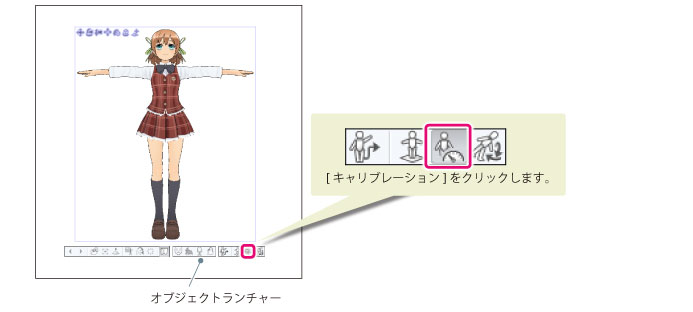
23Dキャラクター素材と同じポーズになるように、QUMARIONを操作します。

3[オブジェクトランチャー]の[QUMARION有効]をクリックします。3Dキャラクター素材の表示と、QUMARION のポーズが、同じ状態になります。
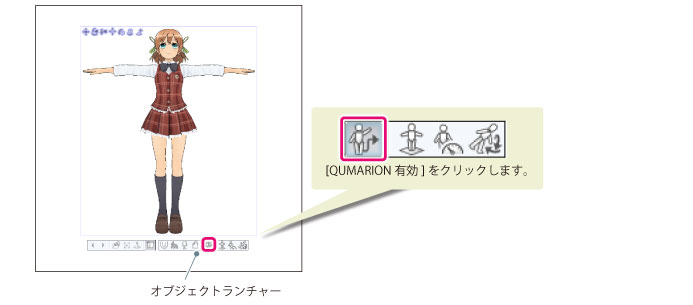
|
|
·[ファイル]メニュー→[QUMARION]→[キャリブレーション情報を書き出し]で、補正したキャリブレーション情報を書き出せます。書き出したキャリブレーション情報は、[ファイル]メニュー→[QUMARION]→[キャリブレーション情報を読み込み]で読み込めます。なお、[キャリブレーション情報を読み込み]・[キャリブレーション情報を書き出し]は、[QUMARION有効]がオンの場合のみ使用できます。 ·CLIP STUDIO ACTION レガシー版で作成したキャリブレーションファイル(拡張子:qnca)も読み込めます。CLIP STUDIO ACTIONの詳細は、『創作応援サイトCLIP STUDIO』を参照してください。 |









